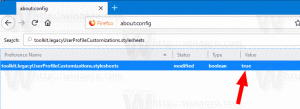ShutdownGuardを使用してWindows10で誤ってシャットダウンまたは再起動しないようにします
Windows 10は、更新プログラムをインストールするときにPCを自動再起動することが知られています。 これは、更新がどれほど重要であっても、まったく受け入れられません。 ユーザーがオペレーティングシステムを一定期間再起動しない場合、Windows 10は、PCが特定の時間に再起動されるという警告を表示し始めます。 ShutdownGuardと呼ばれるシンプルなサードパーティツールを使用すると、手動による方法に影響を与えることなく、自動シャットダウン、再起動、およびログオフを停止できます。
Microsoftは、Windows 10にAPIを提供しています。このAPIを使用して、アプリケーションは、シャットダウン、再起動、またはログオフを遅延または拒否することができます。 ファイルのダウンロードなど、PCで特定のアクションを実行している間、PCが突然Windowsを終了しないことが不可欠であるため、この機能が必要です。 ShutdownGuardと呼ばれるアプリケーションは、このAPIを使用して、一部のプログラムがそれを要求したときにシャットダウンしないようにします。
- ShutdownGuardをダウンロードしてインストールします このページから. ShutdownGruardを選択してください-
インストーラーで取得するための.exeファイル。 インストール中に、[自動起動]オプションをオンにして、[トレイを非表示]オプションのチェックを外します。 - インストーラーがShutdownGuardを開くか、手動で起動できるようにします。 アイコンを通知領域(システムトレイ)に配置します。 アイコンは、オーバーフロー領域内に非表示にすることもできます。 その場合は、小さな矢印をクリックして表示してください。
- ShutdownGuardを右クリックして、その設定にアクセスします。 トレイアイコンを非表示にしたり(非推奨)、無効にしたり、自動起動などのオプションを構成したりできます。
- C:\ Program Files \ ShutdownGuard \ ShutdownGuard.iniというINIファイルに詳細設定があります。 ユーザーアカウント制御(UAC)を最高レベルに設定している場合は、管理者としてこのファイルを開いて、変更を保存する必要があります。 メモ帳または別のテキストエディタでINIを編集することにより、シャットダウンがブロックされたときに表示されるテキストメッセージやその他のオプションをカスタマイズできます。
- ShutdownGuardが実行されていて、トレイアイコンが「ロック」されている場合、Windows、または一部のアプリまたはユーザーが再起動またはシャットダウンを試みるたびに、次のメッセージがWindowsによって表示されます。
ここをクリックして「とにかくシャットダウン」または「とにかく再起動」をクリックして、シャットダウンを続行できます。 ただし、これによりすべてのアプリが強制的に終了します。 この画面には、実行中のすべてのアプリケーションが表示されます。 保存されていない作業がある場合は、[キャンセル]をクリックすると、デスクトップに戻ります。 そこで、アプリを適切に閉じ、作業を保存してから、シャットダウンを安全に続行できます。 - シャットダウンを許可するには、通知領域のShutdownGuardアイコンを1回左クリックするだけで、シャットダウンが「ロック解除」されます。 これで、手動でシャットダウン/再起動またはログオフしようとしたとき、または一部のアプリがそれを試みたときに、ブロックされません。
それでおしまい。 これで、Windows10でこれらの予期しないタイムリーでない再起動のほとんどを回避する方法を知ることができます。
ShutdownGuardは100%絶対確実ではないことに注意することが重要です。 Windowsまたはアプリは、強制的にシャットダウンした場合でも、それをオーバーライドすることができます。
ShutdownGuardは、開いているウィンドウに作業内容を保存し、インストーラーまたはアプリによって自動的に開始される予期しない再起動を回避する機会を提供します。
ShutdownGuardはStefanSundinによって作成されています。 これは無料アプリですが、寄付を受け付けています。